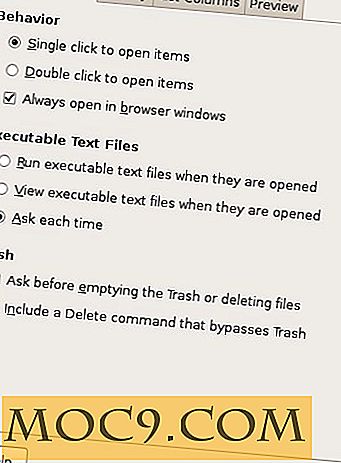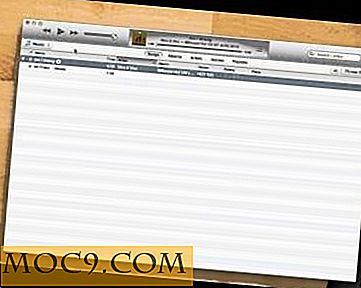Verwalten Sie Ihre Podcasts mit Feedly und BeyondPod [Android]
Podcasting ist fast schon zu einer Mainstream-Medien geworden. Wichtige Nachrichtensender wie CNN und PBS verwenden es, nicht erwähnen die unzähligen Nischen-Shows da draußen, die Technologie-Nachrichten und Ihre Lieblingssportmannschaft abdecken. Sie können fast alles finden, wenn Sie herum suchen. Apple macht eine großartige Arbeit mit iTunes, aber das ist für Android-Kunden wenig hilfreich.
Glücklicherweise gibt es Apps für Android, und mein Favorit ist BeyondPod, das in Verbindung mit Feedly hilft, Ihre Shows zu verwalten.
Zu der Zeit, als BeyondPod gestartet wurde, verwendete es ein wenig bekanntes Feature namens Google Listen, das einen Abschnitt zu Reader hinzufügte, in dem die Podcasts, die Sie abonniert haben, wohnten. Aber das ist zusammen mit dem RSS-Programm gestorben und BeyondPod hat nach einer Lösung gesucht. Die Entwickler haben sich für denselben Listen-Ordner entschieden, ihn aber nach Feedly verschoben.
Offensichtlich bedeutet dies, dass Sie ein Feedly-Konto benötigen, obwohl dies nicht bedeutet, dass Sie es als Ihre tägliche RSS-App der Wahl verwenden müssen. Wenn Sie jedoch die neue Sendung, die Sie abonnieren möchten, finden, nehmen Sie die Feed-Adresse, gehen Sie zu Feedly und legen Sie sie im Listen-Ordner ab. Es ist einfach, dies zu tun - klicken Sie einfach oben auf der Seite auf die Schaltfläche "+ Inhalt hinzufügen", fügen Sie die Adresse ein und lassen Sie sie sich im Listen-Ordner befinden.

Das ist alles sehr einfach, aber Ihre Abonnements in die Android Mobile App zu bekommen ist vielleicht ein bisschen verwirrender als es sein muss. Natürlich müssen Sie erst zum Google Play Store gehen und BeyondPod nutzen. Sie können auch den Freischaltschlüssel für bestimmte Funktionen erwerben. Sie müssen zuerst die App installieren, bevor Sie den Schlüssel kaufen und installieren. Es gibt separate Handy-Tablet-Versionen der App, aber eine Taste funktioniert für beide.

Öffnen Sie die App und tippen Sie auf die Schaltfläche "Einstellungen", bei der es sich um drei vertikale Punkte oben rechts auf dem Bildschirm handelt. Wählen Sie "Mehr" und dann "Importieren oder Exportieren von Feeds" und tippen Sie auf "Von Feedly importieren".

Dadurch wird eine Liste aller Feedly-Ordner angezeigt. Suchen Sie nach dem mit "Listen Abonnements" markierten und tippen Sie darauf, um es auszuwählen. Dies führt zu einer Liste aller RSS-Feeds, die im Ordner enthalten sind. Sie können nun auf dem Gerät auf jede gewünschte Show tippen und Kategorien für sie auswählen, z. B. Sport oder Technologie. Um Kategorien einzurichten, kehren Sie zum Hauptbildschirm zurück und tippen Sie erneut auf die Menüschaltfläche, gefolgt von "Mehr" und dann "Kategorien verwalten".

Darüber hinaus stehen zahlreiche Einstellungen zur Auswahl - Sie können das Überspringungsintervall festlegen, die automatische Löschung für abgeleitete Episoden festlegen, die automatische Aktualisierung aktivieren und vieles mehr. Wenn man sich in einige dieser Abschnitte vertieft, kann man sogar noch mehr Auswahlmöglichkeiten entdecken, die in der Tat überwältigend sind.
Fazit
Es gibt mehrere beliebte Podcast-Clients im Google Play Store und ich kann nicht behaupten, für den Wettbewerb zu sprechen, da ich BeyondPod gewählt habe, als ich meinen letzten dedizierten MP3-Player losgeworden bin. Es ist jedoch ein großer Faktor, dass BeyondPod der richtige Weg ist, um neue Feeds einfach von meinem Computer hinzufügen zu können und sie auf meinem Smartphone oder Tablet anzeigen zu lassen.